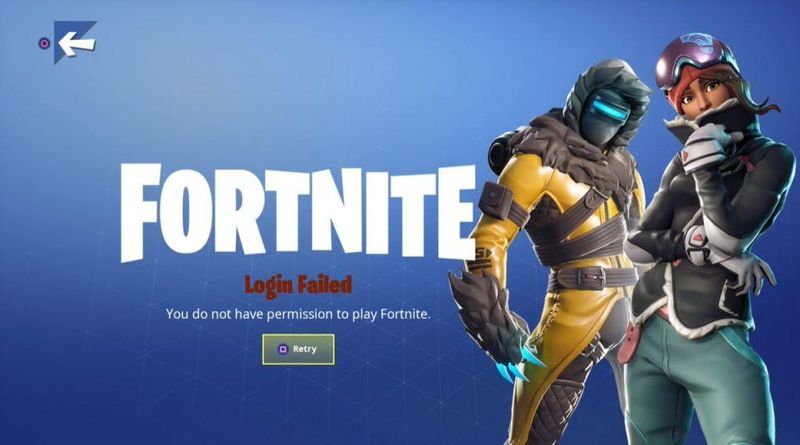
Hai ricevuto il messaggio Non hai l'autorizzazione per giocare a Fortnite quando avvii il gioco? L'errore è confuso e fastidioso. Non preoccuparti, non sei solo. Questo post ti aiuterà a risolvere l'errore.
Se ti piace questo post, per favore entra DRIVEEASY nella sezione SUPPORTA UN CREATORE per sostenerci! Tanto amore!
Prova le 2 soluzioni:
Correzione 1: scollega l'e-mail che hai utilizzato in precedenza
L'errore potrebbe essere correlato al tuo account precedente. Se il tuo account Epic Games è collegato ad altri account, potresti riscontrare questo errore Non hai l'autorizzazione per giocare a Fortnite. Il problema sembra derivare da una mancata corrispondenza tra i conti.
Quindi, scollegare l'e-mail che hai utilizzato in precedenza può aiutarti a correggere l'errore. Segui i passi:
- Accedi al gioco e fai clic Account collegati .
- Controlla tutte le opzioni per collegare il tuo account Epic Games. Disabilitali.
- Fai clic sull'opzione Xbox e accedi.
Se non ricordi quale email hai utilizzato per Epic Games, puoi fare clic Hai dimenticato la password? e inviarlo a tutte le vecchie email che hai.

- Accedi quando trovi l'e-mail e scollegati dall'account Epic a lungo dimenticato.
- Accedi all'account Epic Games a cui desideri associarlo e connettiti.
Correzione 2: aggiorna il tuo gioco
Se non aggiorni il gioco da anni e riscontri questo problema, puoi aggiornare le tue patch di gioco. Poiché è più che probabile un problema con il server e c'è anche qualche problema che impedisce l'accesso degli utenti, il gruppo di sviluppatori di Fortnite risolverebbe il problema nell'ultima versione.
Bonus: aggiorna il tuo driver
Se vuoi ottenere un'esperienza di gioco migliore, è molto importante mantenere aggiornati i tuoi driver. Windows 10 non ti offre sempre l'ultima versione. Ma con driver obsoleti o sbagliati, potresti riscontrare problemi come il mancato avvio o lo schermo nero.
Esistono due modi per aggiornare il driver: manualmente e automaticamente.
Opzione 1 – Manualmente – Avrai bisogno di abilità informatiche e pazienza per aggiornare i tuoi driver in questo modo, perché devi trovare esattamente il driver giusto online, scaricarlo e installarlo passo dopo passo.
O
Opzione 2 – Automaticamente (consigliato) – Questa è l'opzione più rapida e semplice. È tutto fatto con solo un paio di clic del mouse: facile anche se sei un principiante del computer.
Opzione 1 - Scarica e installa il driver manualmente
È possibile scaricare i driver grafici sul sito Web ufficiale del produttore. Cerca il modello che hai e trova il driver corretto adatto al tuo sistema operativo specifico. Quindi scaricare il driver manualmente.
Opzione 2: aggiorna automaticamente i driver
Se non hai tempo o pazienza per aggiornare manualmente i driver grafici, puoi farlo automaticamente con Guida facile .
Driver Easy riconoscerà automaticamente il tuo sistema e troverà i driver corretti per esso. Non è necessario sapere esattamente quale sistema è in esecuzione sul computer, non è necessario rischiare di scaricare e installare il driver sbagliato e non è necessario preoccuparsi di commettere errori durante l'installazione.
Puoi aggiornare automaticamente i tuoi driver con il LIBERO o il Per versione di Driver Easy. Ma con la versione Pro bastano 2 clic (e ottieni pieno supporto e a 30-giorni rimborso garantito ):
- Esegui Driver Easy e fai clic su Scannerizza adesso pulsante. Driver Easy eseguirà quindi la scansione del computer e rileverà eventuali driver problematici.

- Clicca il Aggiornare accanto al driver contrassegnato per scaricare automaticamente la versione corretta di quel driver, quindi puoi installarlo manualmente (puoi farlo con la versione GRATUITA).
Oppure clicca Aggiorna tutto per scaricare e installare automaticamente la versione corretta di tutto i driver che mancano o non sono aggiornati sul tuo sistema. (Ciò richiede il Versione Pro che viene fornito con supporto completo e una garanzia di rimborso di 30 giorni. Ti verrà chiesto di eseguire l'aggiornamento quando fai clic su Aggiorna tutto.)
 Nota : In caso di problemi durante l'utilizzo di Driver Easy, non esitare a contattare il nostro team di supporto all'indirizzo .
Nota : In caso di problemi durante l'utilizzo di Driver Easy, non esitare a contattare il nostro team di supporto all'indirizzo . - Fortnite
Assicurati di allegare l'URL di questo articolo, se necessario, per una guida più conveniente ed efficiente.
Si spera che questo articolo ti abbia aiutato a risolvere l'errore Non hai il permesso di giocare a Fortnite. Se hai domande o suggerimenti, lascia un commento qui sotto e faremo del nostro meglio per aiutarti.
|_+_|







![[RISOLTO] Steam non riesce ad accedere](https://letmeknow.ch/img/knowledge/49/steam-can-t-log.jpg)
